Антивирус – это довольно значимый компонент для любой системы. В первую очередь это связано с большим набором защитных функций, а также с рабочими модулями, которые просто встраиваются в системные процессы и становятся одним целым. Именно поэтому у многих пользователей возникают трудности при удалении антивируса — программа удаляется не полностью или на экране появляется уведомление об ошибке. Подобные проблемы не обходят стороной и антивирус Dr.Web. Поэтому если вы каким-то причинам хотите удалить Dr.Веб или переустановить его, то сделайте это правильно.
Способы удаления программы Dr.Web
Антивирус Доктор Web – это мощная защитная программа, которая затрагивает большое количество системных процессов, поэтому для исключения проблем и ошибок в работе компьютера, подходить к удалению подобной утилиты нужно ответственно. Если вы больше не хотите использовать Dr.Web на своем компьютере, то удалите его одним из следующих способов.
Стандартными средствами системы
Самым частым и привычным способом по удалению утилит с компьютера на базе Windows является обращение к встроенным инструментам. Это известный модуль «Установка и удаление программ», где вы можете полностью очистить от ненужной программы компьютер или произвести ее восстановление. Итак, удалить антивирус Доктор Web можно следующим образом:
КАК УДАЛИТЬ DR WEB С КОМПЬЮТЕРА. КАК УДАЛИТЬ ДОКТОР ВЕБ С КОМПЬЮТЕРА ПОЛНОСТЬЮ. УДАЛИТЬ Dr.Web
- Заходите в меню Пуск (с Рабочего стола, кнопка в левом нижнем углу).
- Справа выбираете пункт «Панель управления» (Windows 7) или «Параметры» (Windows 10).
- Далее в разделе «Система» нужно перейти в «Программы» или «Установка и удаление программ».
- На экране отобразится список всех установленных утилит на компьютере, находите в списке «Web» и выделяете его мышкой.
- После останется вверху нажать на кнопку «Удалить».
- На экране запустится окно антивируса, где нужно будет отметить все компоненты для очистки, а после снова подтвердить «Удалить».
Чтобы убедиться, что на компьютере больше не осталось никаких следов от антивируса, все компоненты и папки удалены, вам нужно проверить системный реестр на наличие остаточных файлов, которые в будущем могут стать проблемой при установке другого антивируса или переустановке Dr.Веба. Для этого перейдите в каждую из этих папок «Program files/Dr.Web», «User/Application Data/Dr.Web» и удалите в них все файлы, которые имеют отношение к антивирусу, а после перезагрузите устройство.
Папка «Application Data» является скрытой, поэтому найти ее на Локальном диске C вы не сможете. Для этого необходимо открыть доступ, путем изменения параметров папок «Показать скрытые файлы и папки» (Пуск – Панель управления – Параметры папок).
С помощью сторонних программ
Чтобы не загружать себя удалением антивируса и очисткой системного реестра, проще воспользоваться специальными утилитами. Сегодня их представлено большое количество, но самыми удобными и популярным являются CCleaner и Master Clean. Они являются абсолютно бесплатными и имеют ряд других полезных функций. Как с их помощью удалить антивирус Доктор Web:
Как удалить антивирус Dr. WEB полностью с компьютера / Dr.Web Anti-virus Remover / Видеоинструкция
- Скачиваете и устанавливаете программу.
- Запускаете ее.
- Переходите слева в раздел «Инструменты», далее «Программы», «Удаление программ».
- В окне загрузится список всех утилит, установленных на вашем компьютере.
- Находите Dr.Web, выбираете и справа нажимаете на желаемую функцию «Удалить» или «Деинсталляция».
- Останется перезагрузить компьютер.
Удобством обращения к специальным очищающим утилитам является то, что они правильно удалят необходимую программу с компьютера и автоматически очистят реестр, мусор и прочие остаточные файлы. После очистки антивируса вы можете и дальше пользоваться очищающими программами, тем более что в своем арсенале они содержат огромный набор полезных функций и повышают производительность системы.
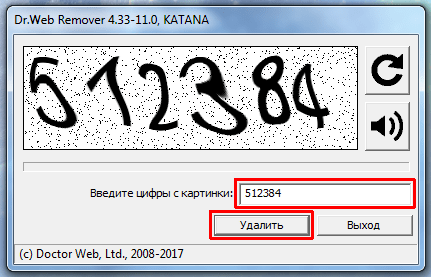
С помощью Dr.Web Remover
Ввиду особенностей антивирусной программы, разработчики компании Dr.Web позаботились о своих пользователях и выпустили специальную утилиту — Web Remover, предназначенную для удаления антивируса. Так как антивирусные программы зачастую блокируют собственное удаление, якобы предупреждая действие вирусов или вредоносного ПО, то принцип утилиты Доктор Web Remover основан на введении капчи, тем самым подтверждая активность пользователя. Поэтому, если вы хотите с первого раза и без проблем удалить антивирус, то воспользуйтесь специальным продуктом компании — Web Remover:
- Скачайте программу для удаления Веб Remover.
- Запустите установочный файл.
- На экране появится окно программы с картинкой, где будет указана капча.
- Внизу введите цифры с картинки и подтверждаете кнопкой «Удалить».
- Если все прошло успешно, то программа предложит перезагрузить компьютер.
- Теперь можете удалить установочный файл Dr.Web Remover.
Утилита для удаления — Web Remover разработана только для компьютеров на базе Windows и предоставляется в бесплатное пользование.
Использование Dr.Web Remover подходит для безопасного и корректного удаления антивируса Доктор Веб. Это надежный и проверенный способ, который желательно использовать не только при полной деинсталляции антивируса, но и при необходимости совершить его перестановку. Также очищающая утилита позволяет избежать системной ошибки 902, которая часто возникает при удалении антивирусов.
Удаление в безопасном режиме
Если ни один из перечисленных способов не позволяет полностью удалить антивирус Доктор Web с компьютера, то остается последний вариант – удаление программы в безопасном режиме работы Windows. Запуск безопасного режима позволяет разгрузить систему и запустить ее в отладочном состоянии.
Удаление в безопасном режиме таких серьезных программ, как антивирус позволяет избежать ошибок и сбоев. Итак, если вы столкнулись с проблемами, используя ранее описанные способы, то удалите антивирус, запустив безопасный режим Виндовс. Для этого нужно включить перезагрузку компьютера и во время запуска системы, постоянно нажимать на клавишу F8, пока на экране не отобразится выбор рабочего режима. После останется удалить программу стандартным способом через Панель управления.
Возможные трудности
Как полностью удалить антивирус Dr.Web с компьютера?
Для операционных систем Windows антивирус является таким же по значимости компонентом, как, например, брандмауэр. Т.е. антивирусная программа буквально встраивается в систему, принимая на себя многие ее функции по защите компьютера от вредоносных программ и сетевых атак. Поэтому при удалении любого антивируса могут возникнуть различные затруднения, и Dr.Web не является исключением.
Стандартный способ удаления Dr.Web
Если антивирус был установлен на компьютер при использовании официального установщика, проблем с его деинсталляцией возникнуть не должно. Стандартное удаление Dr.Web включает следующие шаги:
- Откройте «Панель управления» из меню «Пуск», затем перейдите в раздел «Программы и компоненты» (Windows 8/10) или «Установка и удаление программ» (Windows 7).

- Открыть штатное средство деинсталляции программ Windows можно и другим способом: нажмите на клавиатуре комбинацию «Win + R», затем впишите в открывшееся окошко команду appwiz.cpl и нажмите «ОК».

- В центральной части окна отобразится список установленных на ПК программ. Найдите среди них ярлык антивируса Dr.Web (может именоваться «Dr.Web Security Space» или по-другому — зависит от версии), кликните по нему правой кнопкой мыши и выберите из контекстного меню пункт «Удалить».

- Если антивирус установлен корректно, откроется окно штатного деинсталлятора Dr.Web.
- Деинсталлятор предложит сохранить настройки и зараженные файлы, которые были помещены в карантин (если антивирус находил такие). Если вы не планируете использовать Dr.Web в дальнейшем, можете снять галочки с соответствующих пунктов. После — кликните «Далее».

- Введите код подтверждения для отключения системы самозащиты антивируса, затем кликните кнопку «Удалить программу».

- Дождитесь окончания процесса деинсталляции, после чего — кликните по кнопке «Перезагрузить сейчас».

Удаление Dr.Web при помощи специальных программ
Существует целый ряд утилит, предназначенных специально для удаления программ. Основное их отличие от стандартного деинсталлятора Windows — очистка системы от данных, скопившихся в системе в результате работы удаляемого приложения. Возьмем для примера одну из таких утилит — Your Uninstaller. Работать с ней достаточно просто:
- Скачайте и установите приложение ( скачать Your Uninstaller ).
- Сразу после запуска в центральной части окна программы отобразится список установленных на компьютер приложений. Найдите значок Dr.Web, выделите его, затем нажмите на кнопку «Uninstall» в левом верхнем углу программы:

- В окне выбора режима удаления выберите последний вариант — «Super Mode», затем кликните «Next»:

- Утилита Your Uninstaller выполнит попытку запуска штатного деинсталлятора Dr.Web. Если это произошло, выполните все шаги по удалению антивируса, приведенные в первой части статьи, но в окне с сообщением о перезагрузке компьютера кликните «Перезагрузить позже».

- Независимо от того, был ли запущен штатный деинсталлятор Dr.Web или нет, утилита Your Uninstaller начнет сканировать компьютер на предмет остаточных файлов. В результате на экране отобразится окно со списком файлов и/или записями в реестре, которые будут удалены. Кликните в этом окне кнопку «Next».

- Дождитесь, пока программа удаляет данные, затем кликните «Finish».

Перезагрузите компьютер вручную для завершения удаления антивируса.
Удаление Dr.Web при помощи Dr.Web Remover
Утилита Dr.Web Remover была специально разработана для экстренного удаления антивируса в тех случаях, когда стандартные методы не срабатывают. Ее можно скачать с официального сайта по следующей ссылке:
Запустите утилите сразу после скачивания. В небольшом окне введите код подтверждения удаления антивируса и кликните кнопку «Удалить»:

Нажмите в диалоговом окне кнопку «Да» для перезагрузки компьютера.

- Инструкции
- Лучшие программы
- Полезные советы
Источник: www.softsalad.ru
Как удалить Dr.Web полностью и без послдествий.
Dr.Web достаточно хорошо зарекомендовал себя в качестве антивируса, однако, не каждому пользователю он по душе. Все люди разные и кому-то может не понравиться его интерфейс, кого-то раздражает служба по техническим вопросам, да и просто, может быть человек понял, что антивирус стоит просто удалить, в дальнейшем сохраняя много ресурсов компьютера, которые тратились бы на работу антивируса. В некоторых случаях программа может быть повреждена из-за каких-то неправильных действий пользователя, тогда владелец ПК задаётся вопросом, как решить проблему полного удаления Dr.Web.
Удаление антивируса Dr.Web
Для начала стоит просто правильно удалить сам антивирус, используя стандартные средства Windows. Для этого заходим в панель управления Windows через меню «Пуск» и выбираем инструмент «Удаление программы». В открывшемся окне ищем программу Dr.Web и нажимаем «Удалить», тем самым открыв интерфейс самого Доктора.
Оставив нужные Вам галочки и введя каптчу, начнётся процесс удаления антивируса. После того, как завершится процесс удаления, закройте окно и зайдите в редактор реестра. Для этого нажмите клавиши » Win + R » и введите в поле «regedit». Нажмите » Ctrl + F » и введите в поиск «dr.web». После этого удалите все найденные файлы, которые хоть как-то относятся к программе Dr.Web.
Если Вы столкнулись с какой-либо проблемой, которую не можете решить, то есть ещё один способ полного удаления программы с помощью специальной утилиты от самого Dr.Web.
Скачайте утилиту dr.web remover и запустите её на компьютере. Здесь также потребуется также ввести каптчу, а после выполненного удаления, необходимо будет полностью перезагрузить компьютер.
Спасибо за лайки и репосты в социальные сети! Подписывайтесь на мой канал.
Источник: dzen.ru